
Встановлення пароля для PDF-документа в Оглядачі на Mac
Ви можете захистити свій PDF-файл паролем, без якого ніхто не зможе його відкрити. Також можна задати пароль для керування доступом до таких функцій, як друк, копіювання тексту й додавання приміток.
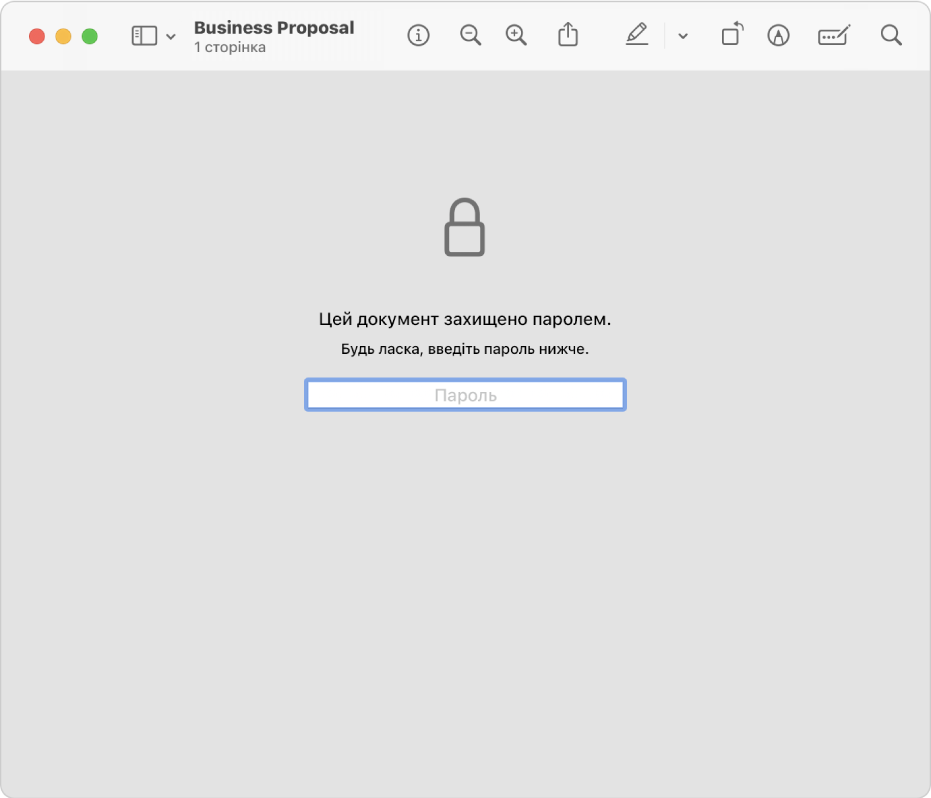
Як призначити пароль для відкривання, друку та редагування PDF
У програмі «Оглядач»
 на Mac відкрийте PDF-документ.
на Mac відкрийте PDF-документ.Виберіть команду Файл > Експортувати.
Якщо потрібно створити захищену паролем копію, не створюючи пароль для оригінального файлу PDF, введіть нову назву для PDF.
Клацніть кнопку «Дозволи», а потім виконайте одну з таких дій:
Щоб задати пароль для відкривання PDF, виберіть «Для відкривання документа потрібно ввести пароль». Введіть пароль і повторіть його для підтвердження.
Щоб задати дозволи, поставте позначку біля потрібної дії, щоб дозволити друк чи редагування без пароля власника. Не ставте позначки, щоб вимагати пароль власника.
Введіть пароль у розділі «Пароль власника», а потім повторіть його для підтвердження. Цей пароль може бути іншим чи тим самим, який ви створили на кроці 3.
Клацніть «Застосувати», а потім клацніть «Зберегти».
Зміни почнуть діяти після наступного відкриття PDF.
Як керувати дозволами для PDF
Налаштувавши пароль власника для PDF, ви можете змінити опції захисту паролем або створити новий пароль. Зміни почнуть діяти після наступного відкриття PDF.
У програмі «Оглядач»
 на Mac відкрийте PDF-документ.
на Mac відкрийте PDF-документ.Виберіть меню Файл > Редагувати дозволи, а потім виконайте одну з цих дій:
Щоб задати пароль для відкривання PDF, виберіть «Для відкривання документа потрібно ввести пароль». Введіть пароль і повторіть його для підтвердження.
Щоб вибрати, які функції вимагатимуть пароль, приберіть позначку, щоб вимагати пароль власника для друку та інших дій. Залиште позначку, щоб дозволити змінювання без пароля.
Щоб змінити пароль власника, введіть новий пароль власника та повторіть його для підтвердження.
Клацніть «Застосувати», щоб зберегти зміни.